나는 항상 내가 자주 방문하는 사이트의 최신 뉴스를 받는 것을 좋아합니다. 그래서 나는 보통 사이트의 뉴스레터를 받고 알림을 표시하는 데 동의합니다.
그러나 일부 사이트는 알림을 표시하고 내가 원하는 것보다 더 많이 표시하도록 허용합니다. 같은 실수를 저질렀고 다른 사이트에서 알림 메시지를 표시하지 않도록 하려면 다음과 같이 제거할 수 있습니다.
Edge에서 알림 표시 요청 중지
Microsoft Edge의 사이트에서 알림을 끄려면 설정으로 이동하여 고급 설정이 표시될 때까지 아래로 스크롤해야 합니다. 고급 설정 섹션에서 알림을 찾아 관리를 클릭합니다.
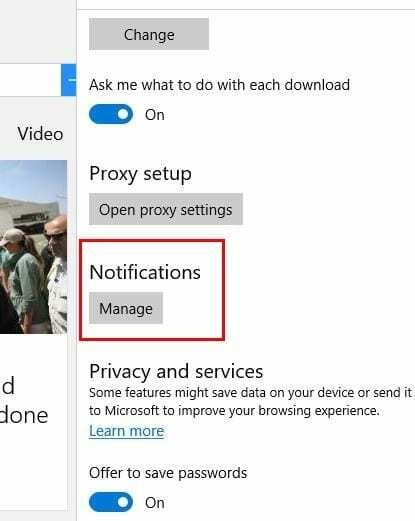
이제 액세스를 허용하거나 거부한 모든 사이트 목록이 표시됩니다. 알림을 표시하도록 허용한 항목을 확인하고 필요한 변경을 수행합니다.
Chrome에서 알림을 끄는 방법
Chrome에서 알림을 끄는 것도 쉬운 작업입니다. 세 개의 수직 점을 클릭하고 설정을 클릭하십시오. 고급 설정 표시까지 아래로 스크롤하여 클릭합니다. 새로운 옵션 세트가 표시되지만 개인 정보 및 보안 섹션을 찾으십시오.
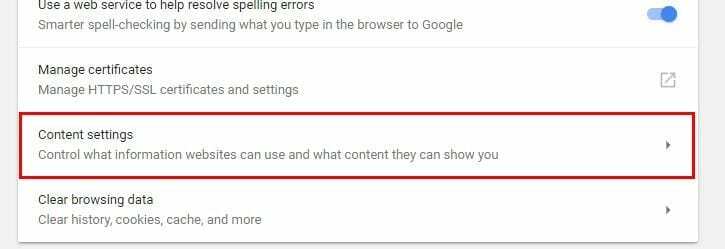
콘텐츠 설정 버튼을 클릭하고 알림 섹션을 찾습니다. 상단의 버튼이 꺼져 있으면 클릭하면 모든 알림이 꺼집니다. 이 기능을 켜면 사이트에서 알림을 표시할 수 있는지 묻는 메시지만 표시됩니다.
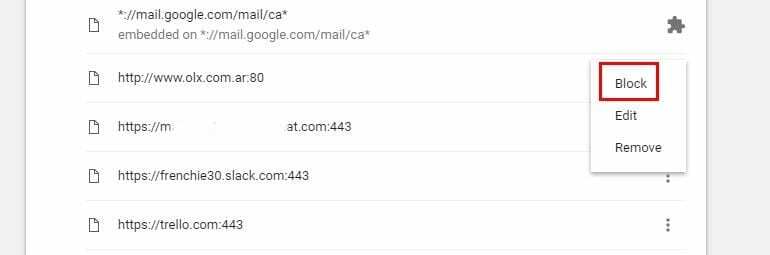
특정 사이트에 대한 알림을 비활성화하려는 경우 허용 섹션이 나올 때까지 아래로 스크롤하고 오른쪽에 있는 세 개의 수직 점을 클릭합니다. 차단을 선택합니다. 변경 사항은 자동으로 저장됩니다.
Android에서 Chrome 알림 비활성화
Android 기기에서 알림을 비활성화하려면 더 이상 알림을 받고 싶지 않은 사이트로 이동해야 합니다. 거기에 도착하면 세 개의 수직 점을 탭하고 설정 > 사이트 설정 > 알림.
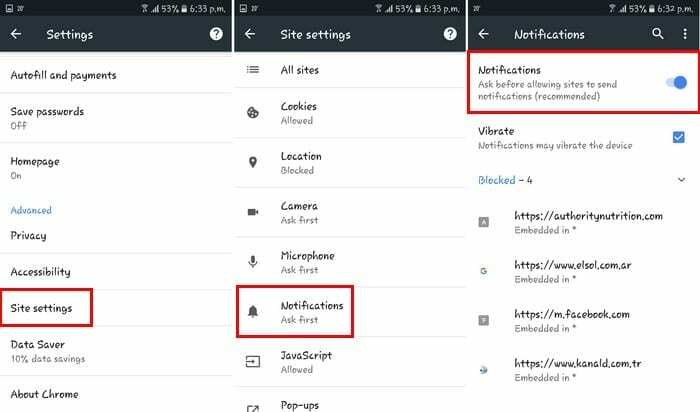
알림 페이지에서 알림 버튼을 끄면 현재 잠겨 있다고 표시됩니다. 사이트에 남겨두면 알림을 표시할 수 있는지 여부만 요청할 수 있습니다.
Mozilla Firefox에서 알림 비활성화
Firefox에는 알림을 차단하는 가장 간단한 방법이 있습니다. 빈 공간을 마우스 오른쪽 버튼으로 클릭하고 페이지 정보 보기를 클릭하기만 하면 됩니다.
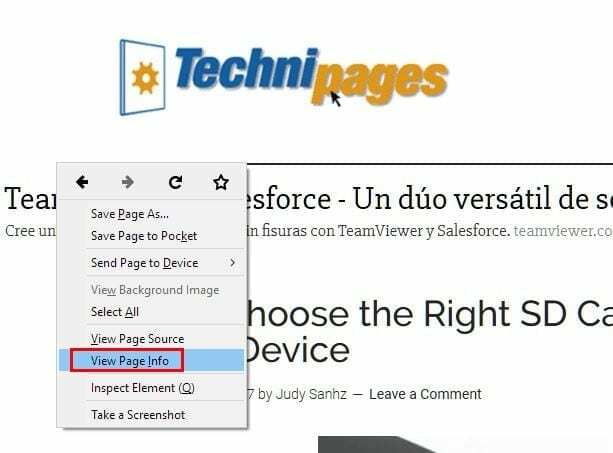
다양한 섹션이 있는 새롭고 작은 창이 나타납니다. 권한을 클릭하면 미리 정해진 사용이 자동으로 확인됩니다. 해당 상자의 선택을 취소하고 상자 오른쪽에 있는 차단을 선택하십시오.
알림을 비활성화하는 또 다른 방법은 주소 표시줄에 about: config를 입력하는 것입니다. 경고가 표시되지만 큰 문제는 아니므로 클릭하면 됩니다. 방대한 데이터 목록이 표시되지만 무시하십시오.
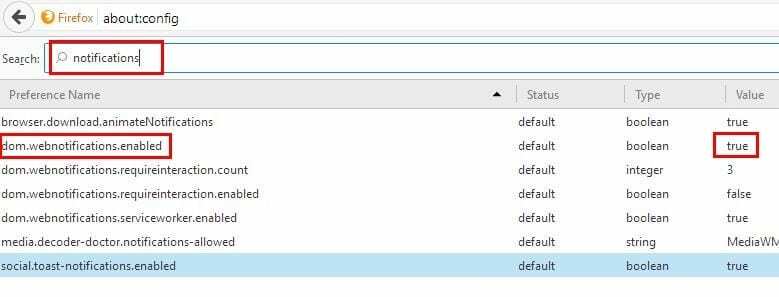
검색 창에 알림을 입력하고 dom.webnotifications.enabled라는 옵션을 찾습니다. 동일한 옵션의 값 열에서 True로 설정되지만 False로 설정하려면 두 번 클릭합니다.
Opera에서 알림을 비활성화하는 방법
Opera에서 알림을 비활성화하려면 브라우저 아이콘을 클릭하고 설정(Windows) 또는 기본 설정(Mac)을 클릭하십시오. 웹사이트 탭을 클릭하고 알림 섹션을 찾습니다.
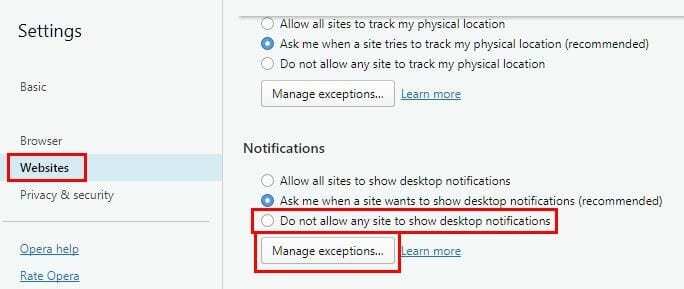
예외 관리 버튼을 선택하면 알림 액세스를 허용하거나 거부한 모든 사이트가 표시됩니다. 향후 사이트에서 향후 알림을 표시하지 못하도록 방지합니다.
결론
알림은 유용하지만 사이트에 너무 많은 알림이 표시되면 때때로 매우 성가실 수 있습니다. 어떤 브라우저를 사용하든 상관없이 브라우저를 없애고 마침내 평화와 고요를 얻을 수 있습니다. 알림을 어떻게 처리합니까? 의견을 남기고 생각을 공유하세요.